Googlen Pixel 2:ssa ja Pixel 2 XL: ssä on molemmissa OLED-näytöt, mutta ne näyttävät värit hyvin eri tavalla. Jos haluat säätää värien ulkoasua näytölläsi, sinulla on muutamia vaihtoehtoja Asetuksissa. Meillä on yksityiskohtaiset ohjeet sen tekemiseen täältä!
Väriprofiilin vaihtaminen Googlen Pixel 2:lla tai Pixel 2 XL: llä
Kun Pixel 2 ja Pixel 2 XL julkaistiin, Asetuksissa oli kaksi vaihtoehtoa näytön väreille: Tasapainotettu ja Eloisa. Molemmat pitivät värit melko vaimeina, ja ne näyttivät hyvältä Pixel 2:ssa, mutta Pixel 2 XL: n kylmemmän näytön vuoksi kumpikaan ei saanut värejä pomppimaan. Marraskuun päivityksen myötä molemmat puhelimet saivat uusia värivaihtoehtoja: Boosted, Natural tai Saturated värit. Näin voit muuttaa niitä.
- Avaa asetukset puhelimessasi.
- Vieritä alas ja napauta Näyttö.
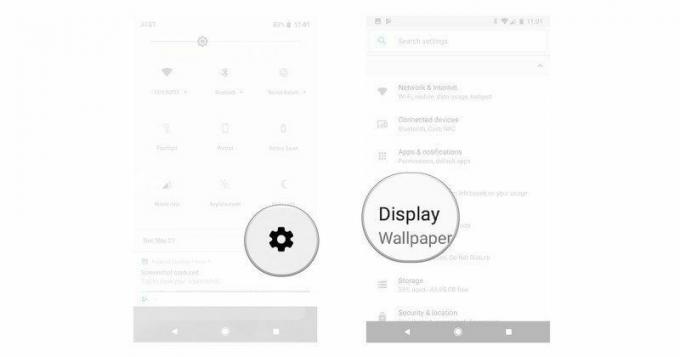
- Napauta Pitkälle kehittynyt avataksesi lisää vaihtoehtoja näytölle.
- Napauta vaihtaa vaihtaaksesi väriprofiilien välillä.

Saturated-vaihtoehto on kiistatta tärkeämpi Pixel 2 XL: lle, mutta jos olet tottunut Galaxy-puhelimen eloisiin väreihin, se on loistava muutos sekä isommille että pienemmille pikseleille.
Kysymyksiä?
Onko sinulla kysyttävää Pixel 2:n tai Pixel 2 XL: n väriprofiilin muuttamisesta? Oletko vaihtanut oletusväriprofiilista? Kerro meille siitä alla olevissa kommenteissa!
